【win7 u盘启动盘制作工具下载】win7u盘启动盘制作工具 官方绿色版
软件介绍
win7 u盘启动盘制作工具是微软官方推出的一款启动盘制作工具,从Windows7开始微软官方就放出数字版系统的下载安装,而不必再去找光盘做成刻录盘,这款工具可以轻松将用户的U盘做成一个系统的安装盘,十分的简单方便。
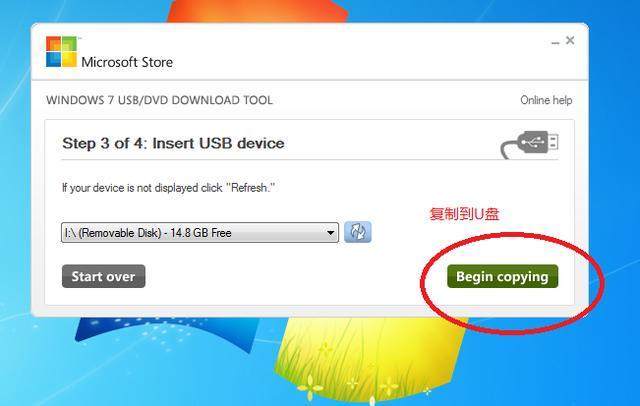
软件特色
简单易用,只需要按照下文中的方法进行操作,就可以轻松获得一个系统U盘启动盘,之后无论是系统安装还是重装系统,都只要将U盘插进去就可以轻松搬到,不用再去电脑店或者使用光盘进行系统重装了。
使用方法
1.Windows7-USB-DVD-Download-Tool下载完成后双击文件
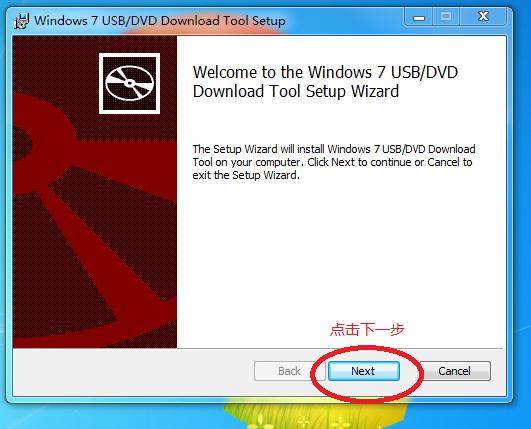
2.点击确定
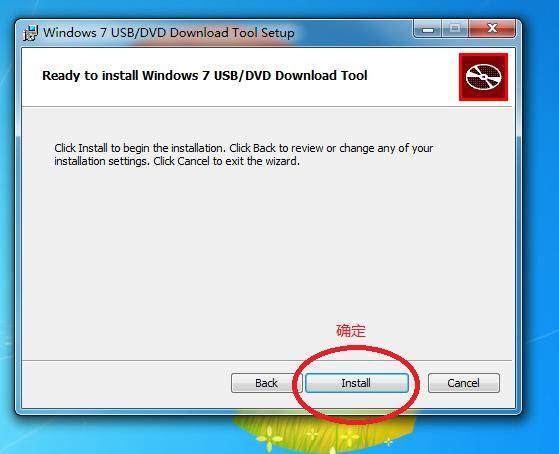
3.耐心等待制作
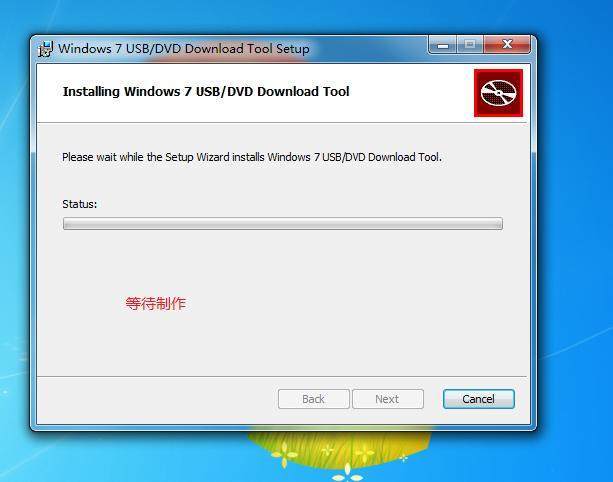
4.完成,点击确定
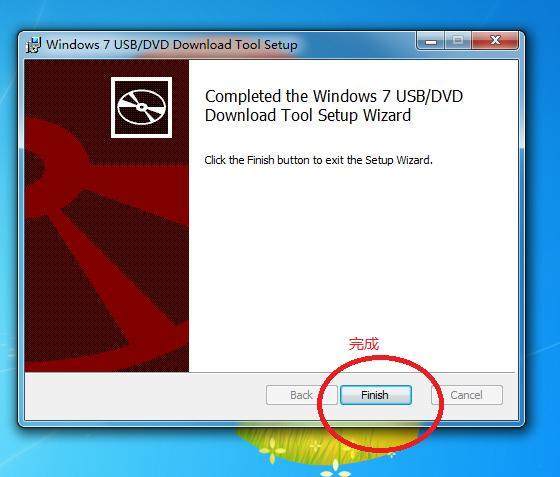
5.插入U盘,双击运行Windows7-USB-DVD-Download-Tool,点击浏览文件,选择-ISO文件
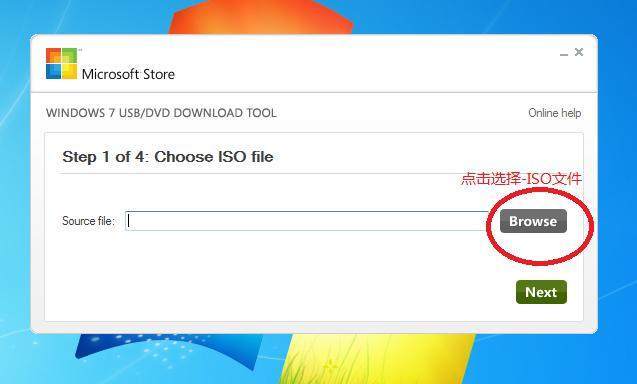
6.点击下一步
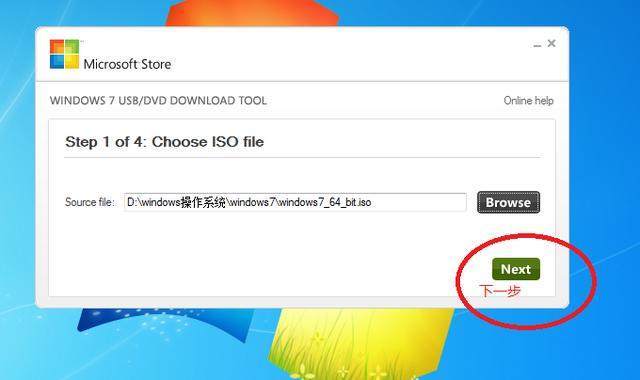
7.点击复制到U盘(这款工具有两个功能,制作U盘启动和刻录DVD启动,本期只介绍制作U盘启动)
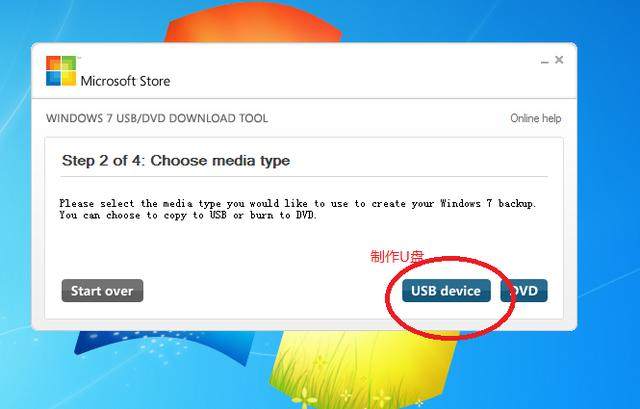
8.开始复制
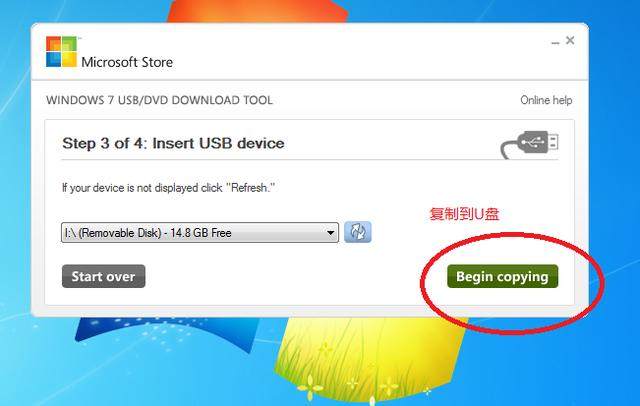
9.格式化U盘,U盘必须4GB及以上的容量,如果U盘有重要文件,请备份到其他地方,避免不必要的损失,格式化后的U盘是空白盘
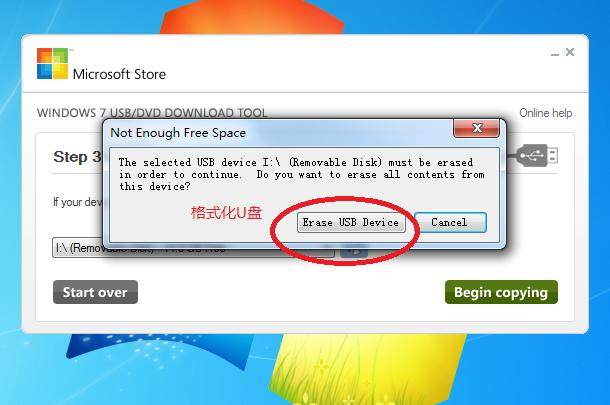
10.点击是
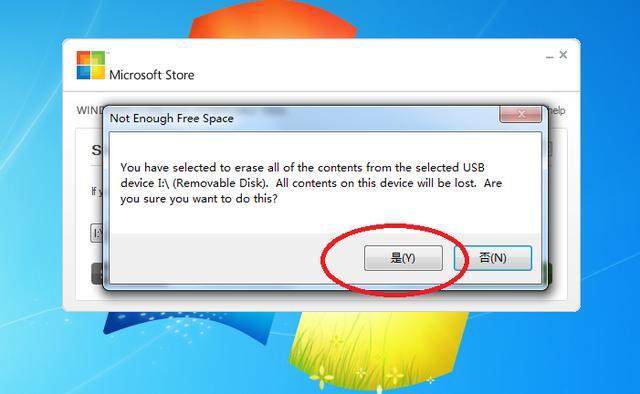
11.耐心等待复制,毕竟ISO文件3GB多,所以时间比较长
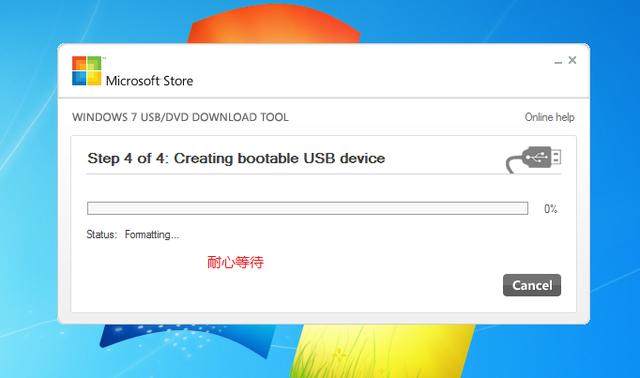
12.进度条为100%时,就可以退出了
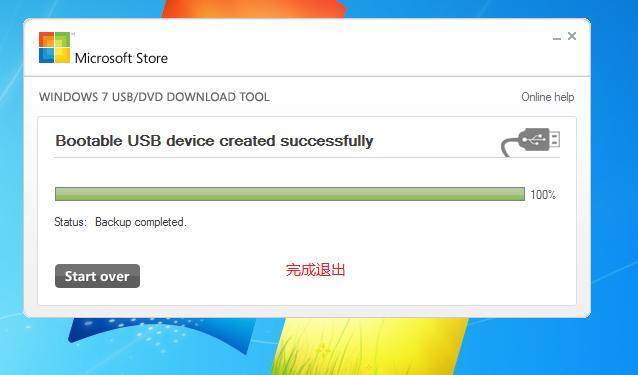
13.制作完成后,在U盘里就可以看到安装信息了
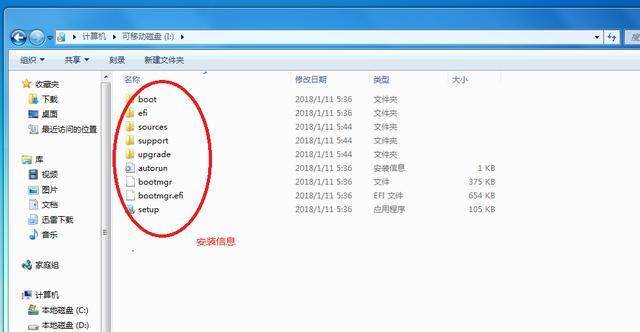
下载仅供下载体验和测试学习,不得商用和正当使用。

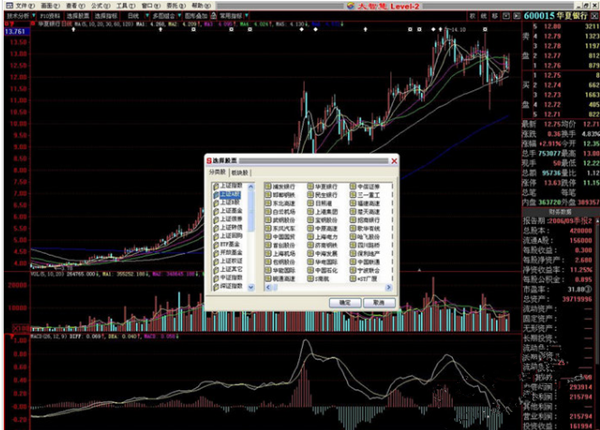

发表评论